Windows10がアクティブ化されているかどうかを確認する方法
今日は、Windows10がアクティブ化されているかどうかを確認するためのすべての可能な方法を紹介します。 ライセンスが本物であることを確認するには、最新バージョンのWindowsすべてでアクティベーションが必要です。 また、非アクティブ化されたコピーに対してブロックされているパーソナライズなどのすべての機能のロックを解除します。
広告
Windows 10オペレーティングシステムのアクティベーション状態を確認するには、いくつかのツールがあります。 それらのほとんどは組み込みのアプリですが、いくつかのコンソールコマンドを使用することもできます。 これがあなたがする必要があることです。
Windows10がアクティブ化されているかどうかを確認するには、[設定]を使用します。
- を開きます 設定アプリ.
- 次のページに移動します。 更新とセキュリティ-アクティベーション
- 右側の「アクティベーション」の行を見てください。 これは、オペレーティングシステムの現在の状態を反映しています。

同じ情報は、コントロールパネルの従来のシステム情報アプレットから取得できます。
- を開きます クラシックなコントロールパネル.
- コントロールパネル\システムとセキュリティ\システムに移動します。
- 開いたページの右側にある「Windowsアクティベーション」のセクションを見てください。 Windows10がアクティブ化されているかどうかを示します。
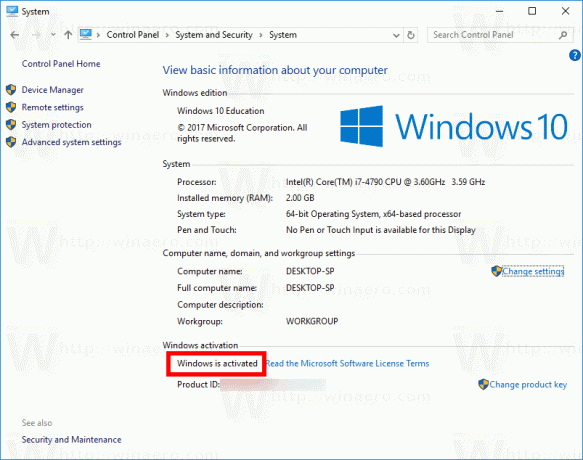
最後に、コマンドラインを使用してアクティベーション状態を取得できます。
新しいコマンドプロンプトインスタンスを開き、次のように入力します。
slmgr.vbs / xpr
数秒待ちます。 Windowsアクティベーションのステータスを示すメッセージボックスが表示されます。

ヒント:コマンドプロンプトを使用する代わりに、[実行]ダイアログでslmgr.vbs / xprコマンドを入力またはコピーして貼り付けることもできます。 押す 勝つ + NS [実行]ダイアログにコマンドを入力します。

さらに、Windows10で利用可能なライセンスの種類について知りたいと思うかもしれません。 記事を参照してください: Windows 10のライセンスタイプが小売、OEM、またはボリュームのいずれであるかを確認する.
注:Windows 10ビルド14371以降、Windows10ライセンスをMicrosoftアカウントにリンクできます。 方法は次のとおりです。 Windows10ライセンスをMicrosoftアカウントにリンクする方法.


